¿Estás buscando un Discord servidor y no sabes por dónde empezar? No te preocupes, ¡estamos aquí para ayudarte!
A continuación, te presentamos las preguntas más frecuentes y las respuestas que necesitas para encontrar el Discord servidor perfecto para ti.
¡Sigue leyendo para aprender más!
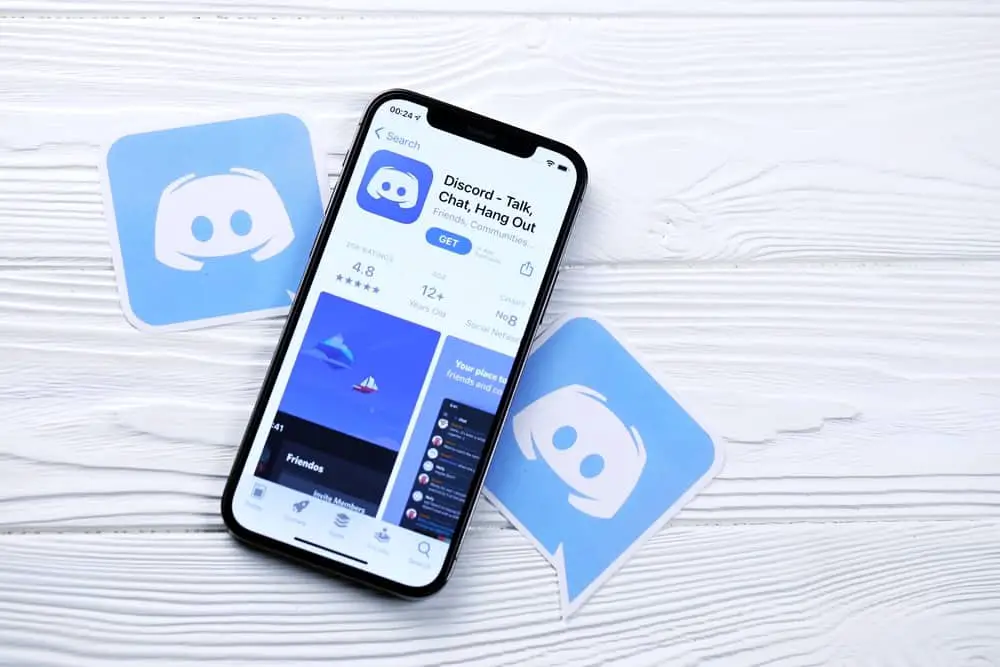
Discord es un lugar perfecto para pasar el rato con amigos, hacer nuevos e interactuar con usuarios de redes sociales de ideas afines.
Ya sea que esté buscando compañeros de juego, compañeros de estudio, fanáticos de la música para hablar sobre el último álbum de Beyonce o entusiastas de los memes para alegrar su día, hay un servidor dedicado a lo que está buscando.
Pero como buscas Discord servidores cuando te unes a la plataforma? ¿Hay un botón de búsqueda dedicado en las aplicaciones móviles y de escritorio? ¿Existen aplicaciones de terceros que se especialicen en Discord búsqueda de servidor?
Siga leyendo para obtener más información sobre cómo buscar un Discord servidor.
Para buscar un Discord servidor en la aplicación de escritorio, haga clic en el icono de brújula a la izquierda. Seleccione una categoría del servidor que está buscando; puede elegir entre «Juegos», «Música», «Educación», «Ciencia y tecnología», «Entretenimiento» y «Centros de estudiantes». Desplácese por los servidores mostrados y seleccione uno al que le gustaría unirse.
Esta guía le muestra cómo buscar un Discord servidor en la aplicación de escritorio y móvil.
Cómo buscar un Discord Servidor
Encontrar y unirse Discord Los servidores pueden ser un desafío cuando eres nuevo en la plataforma social. Hay más de 6,7 millones activos Discord servidoresalgunos privados y otros públicos.
Sin embargo, no obtiene ningún resultado significativo si busca un servidor usando el botón de búsqueda. Entonces, ¿cómo encuentras y te unes a los servidores exactamente en Discord?
La aplicación de escritorio tiene una opción de menú que le permite explorar Discord servidores.
El ícono similar a una brújula lo lleva a una ventana que le permite buscar servidores usando una palabra clave o por categoría. Desafortunadamente, la aplicación móvil carece de esta opción de menú.
Echemos un vistazo en profundidad a cómo buscar un Discord servidor tanto en la aplicación de escritorio como en la móvil.
Cómo buscar un Discord servidor en Discord Aplicación de escritorio?
Siga los pasos a continuación para encontrar y unirse Discord servidores en la aplicación de escritorio:
- Abierto Discord en tu computadora
- Clickea en el icono de brújula a la izquierda.
- Seleccione un categoría del servidor que buscas. Por ejemplo, seleccione «Juegos» si está buscando servidores de juegos.
- Desplazarse por los servidores bajo la categoría seleccionada.
- Elegir uno al que te gustaría unirte.
- Haga clic en ‘Unirse [server name]‘ en la cima.
Alternativamente, puede ingresar la palabra clave en la barra de búsqueda en la categoría «Inicio». Siga estos pasos para buscar un Discord servidor usando este enfoque:
- Una vez que haya hecho clic en el icono de la brújula, seleccione “Hogar.”
- Introduzca su palabra clave en el barra de búsqueda. Por ejemplo, ingrese «Música» si está buscando música relacionada. Discord servidores.
- Prensa Ingresar.
- Desplácese por los resultados y seleccione su servidor preferido.
- Haga clic en «Unirse [server name]» en la cima.
Cómo buscar un servidor en el Discord Aplicación movil?
Desafortunadamente, Discord no tiene un botón de búsqueda dedicado para buscar servidores en la aplicación móvil. Por el momento, necesita una aplicación de terceros para buscar un Discord servidor en la versión móvil.
Aprendamos a buscar un Discord servidor usando aplicaciones de terceros. El proceso es similar ya sea que use la aplicación de escritorio o móvil, por lo que combinaremos las secciones.
Cómo buscar un Discord Servidor que usa aplicaciones de terceros?
Aplicaciones de terceros como Disboard, Discords.com y Discord Me proporciona un directorio de ventanilla única donde puede encontrar populares Discord servidores.
Los sitios exhiben los mejores servidores, incluidas las reseñas de los fanáticos y los votos para ayudarlo a decidir el servidor que más le convenga.
Por ejemplo, si está buscando servidores de juegos, verá varios servidores de juegos calificados según los votos y las opiniones de los usuarios.
Además, verá los servidores con la mayor cantidad de miembros y usuarios activos para ayudarlo a decidir qué servidor es mejor para usted.
Cómo buscar un Discord Servidor en Disboard?
Siga los siguientes pasos:
- Ir a https://disboard.org/ en tu navegador favorito.
- Seleccionar «Servidores“ en el menú principal.
- Escoge un categoría.
- Explorar los servidores disponibles.
- Seleccione un servidor y haga clic en «Únete a este servidor.”
- Toque en el «Aceptar» botón.
Alternativamente, siga estos pasos:
- Ir a https://disboard.org/.
- Introduzca su palabra clave en el barra de búsqueda.
- Haga clic en «Buscar.”
- Explorar los resultados.
- Seleccione un servidor y haga clic en «Únete a este servidor.” Serás redirigido a Discord.
- Aceptar La invitación.
Cómo buscar un Discord servidor en Discord A mí?
Siga los pasos a continuación:
- Ir a https://discord.me/servidores en tu navegador favorito.
- Seleccione un categoría.
- Explorar los servidores disponibles. Alternativamente, ingrese su palabra clave en el barra de búsqueda.
- Elija un servidor y haga clic en «Únete ahora.”
- Serás redirigido a Discord. Aceptar La invitación.
Cómo buscar un Discord Servidor en Discords.com?
Siga los pasos a continuación para encontrar servidores en Discords.com:
- Ir a https://discords.com/ en tu navegador favorito.
- Introduzca su palabra clave en el barra de búsqueda. Alternativamente, seleccione un categoría.
- Haga clic en el icono de lupa.
- Explorar los servidores
- Elija un servidor y haga clic en “Unirse.”
- Serás redirigido a Discord. Haga clic en el aceptar botón.
liquidación
Hemos cubierto cómo buscar un Discord servidor tanto en el escritorio como en el móvil Discord aplicación
¿Qué método funciona mejor para ti?
Comparta amablemente cualquier inquietud o comentario sobre la búsqueda de un Discord servidor.
